Для удаленного подключения компьютера применяются различные программы, такие как TeamViewer и подобные.
При этом наиболее быстрым и эффективным методом является удалённое подключение при помощи браузера Chrome.
Удаленное подключение через браузер позволяет получить доступ к забытым файлам, обеспечить удалённую поддержку и главным его преимуществом является работа с операционными системами Windows или Mac через устройства которые работают на базе операционной системы Android или Chrome OS.
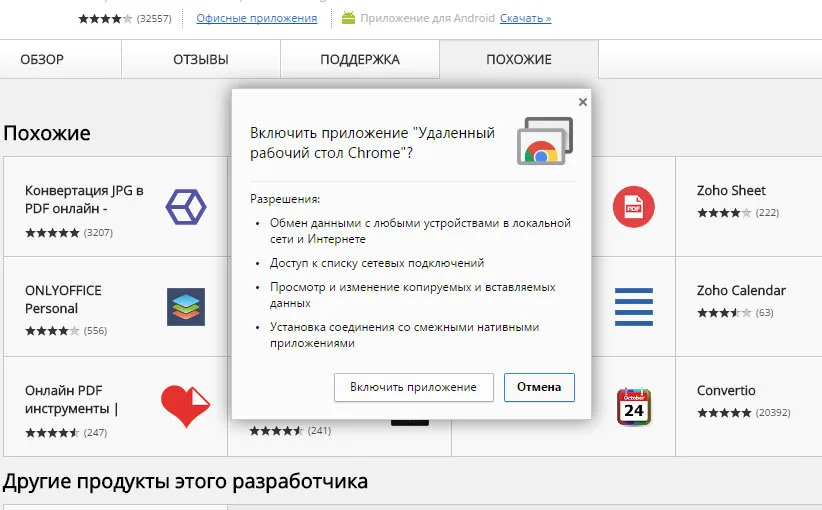
Для удаленного доступа к компьютеру необходимо под одним и тем же аккаунтом войти и установить расширение Chrome Remote Desktop, как на основном компьютере, так и на подключаемое устройство.
На компьютерах работающих под управлением ОС Windows необходимо установить дополнительное расширение Chrome Remote Desktop host, при этом уведомление на загрузку файла с расширением *.msi придёт сразу после первой попытки установить связь с удаленным компьютером.
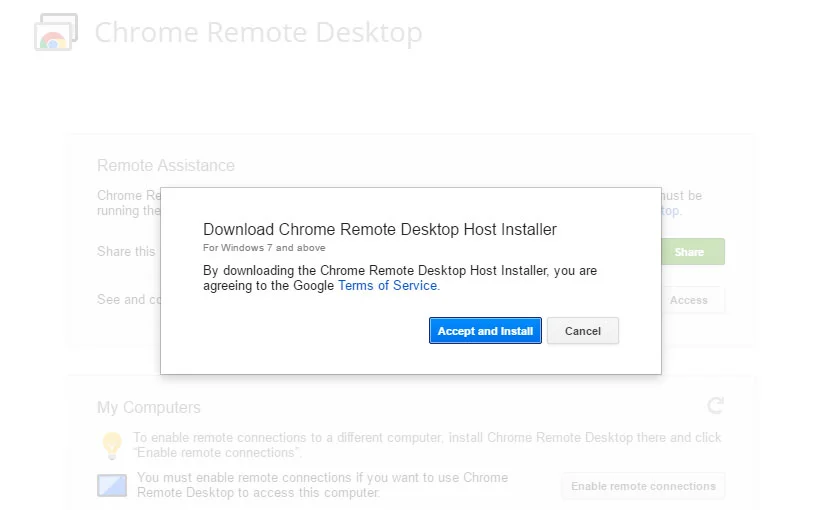
После запуска расширения Chrome Remote Desktop появится три варианта, «предоставить доступ к компьютеру», «подключится к удаленному компьютеру» либо «управление несколькими собственными компьютерами» в данном случае для безопасности соединения необходимо будет при входе ввести PIN код для доступа к компьютеру.
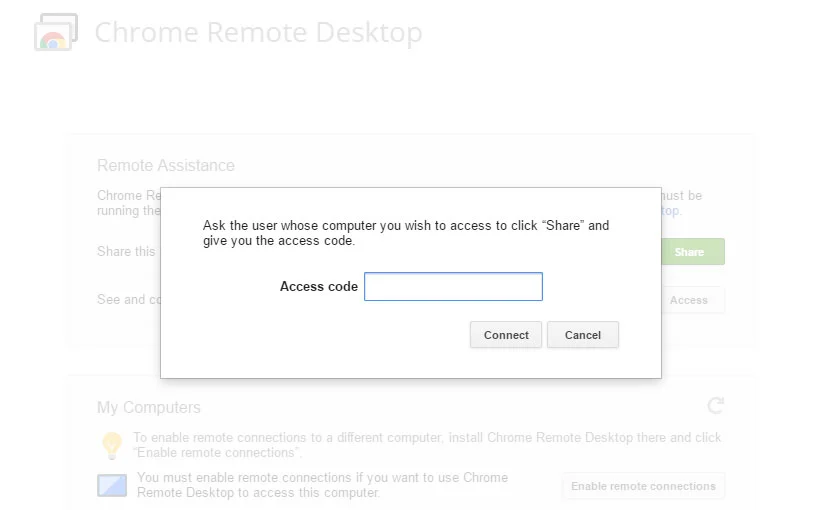
Далее можно переходить к работе с удаленным компьютером.
По завершении работы с удаленным компьютером расширение Chrome Remote Desktop можно удалить из браузера.
СМОТРИТЕ ТАКЖЕ:
5 экспериментальных настроек браузера Chrome которые стоит включить
Как восстановить забытый пароль от учетной записи
Как одобрить свой аккаунт в Twitter
Как включить отмену отправки в Gmail
Скрытый «ночной режим» в Youtube
Как превратить Youtube видео в анимированный GIF



